Windows,root
成考报名 发布时间:05-26 阅读:
《开机时显示windows rootsystem32hal.dll,应该如何处理》
Windows,root 第一篇
开机时显示windows root>\system32\hal.dll,应该如何处理
关于hal.dll文件丢失的问题,以下内容为百度知道操作系统分类管理员Ctangel整理,均为个人日
常工作中所遇到并且验证的原因和方法。如需转载请注明出处。
很多时候我们能遇到开机系统无法启动,提示hal.dll丢失的错误。一般这种问题有那么三种
可能性下面一一阐述。
一、hal.dll文件确实丢失
开机提示这文件丢失,找pe进去,打开c:\windows\system32\这个目录发现缺失没有这个文件
,这种情况有可能是误删文件或者杀毒造成的,也有可能非正常关机造成。这个坚决方法比较简单
,找别人机器上的同名文件复制过来就好了。当然如果是严重的病毒造成的,那就够呛能管用,那
时候只能重新做系统了。
二、hal.dll文件并没有丢失,而且大小和别人机器上的一样
开机提示着文件丢失,找pe盘进pe发现这个文件并没有丢失,这种情况有两种可能,一般的兼
容机而且只有一个主分区的机器,很可能是硬件造成的,主要怀疑对象是内存。找其他内存插上测
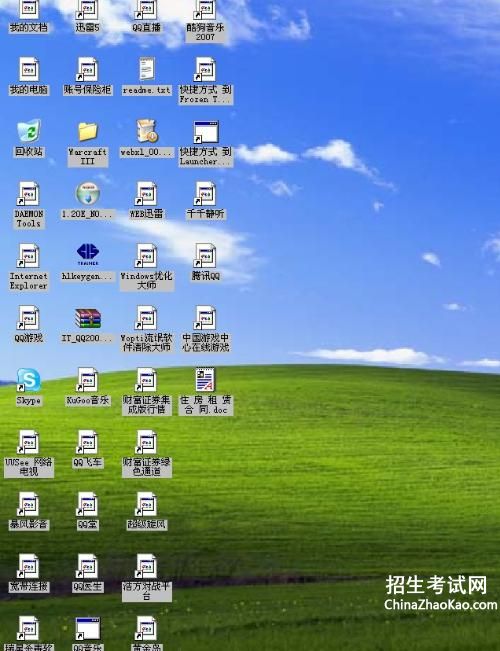
试。如果是内存的问题,插上没有问题的内存之后就可以正常进入系统了。记住,这时候不要考虑
复制这个文件,你复制了这个文件还会报其他文件丢失的。如果换内存还不能启动,复制该文件后
提示其他文件错误,也可以考虑病毒造成的,开机按F8,选择最后一次正确的配置,然后进系统杀
毒,进不去系统的话那就重新安装吧。
还有一种情况,有些品牌机,会有两个主分区,比如DELL的机器,来的时候有一个47M的隐藏
主分区。以前比较老的一些ghost XP版本安装完后就会提示hal.dll文件丢失.还有人再清理了C盘
文件之后出现这种情况。这种情况是和boot.ini有关。我们打开一般正常机器的boot.ini看一下,
主要有以下内容:
[boot loader]
timeout=3
default=multi(0)disk(0)rdisk(0)partition(1)\WINDOWS
[operating systems]
multi(0)disk(0)rdisk(0)partition(1)\WINDOWS="Microsoft Windows XP Professional"
/noexecute=optin /fastdetect
看到没,disk(0)rdsk(0)partition(1) 就是说启动的是磁盘0分区1的系统
所以有2个主分区的品牌机才会造成启动的时候失败提示hal.dll丢失的情况,那么我们只需要进PE
改一下位于C盘根目录下的隐藏文件boot.ini的内容就好了,就是把分区1改成分区2,改完就是下
面这样子的,大家可以直接复制下面的内容到你的boot.ini
[boot loader]
timeout=3
default=multi(0)disk(0)rdisk(0)partition(2)\WINDOWS
[operating systems]
multi(0)disk(0)rdisk(0)partition(2)\WINDOWS="Microsoft Windows XP Professional"
/noexecute=optin /fastdetect
改完之后重新启动您的计算机吧,您会发现问题已经解决了。记得以后不要再删这个文件了。
《Nexus 5一键ROOT权限获取教程》
Windows,root 第二篇
Nexus 5一键ROOT权限获取教程
昨天小编和大家讲了如何破解美版Nexus 5的TDD-LTE和EVDO网络,里面提及到了可能需要用到Root权限之后才可以顺利操作,那今天小编就把Nexus 5的Root教程一并交给大家吧。【Windows,root】
nexus 5和安卓4.4发布有些日子了,少数人已经拥有这个机器了,大神们也没闲着,第一时间提供了nexus 5安卓4.4的root工具。root依然要感谢Chainfire大神,它是SuperSU的作者,是业界真正的大神之一,而且非常勤奋。根据它发表在XDA社区的帖子,小编做了一些整理,形成nexus 5 安卓
4.4 root的国内中文教程。
这次root工具使用的是 CF-Auto-Root,官方网站是:(点击跳转),目前它主要针对三星和nexus系列提供root支持(大神的时间毕竟有限),它定位于傻瓜式的一键root工具,而且它非常的干净,只会给您的安卓4.4系统里写入SuperSU的apk,没有其它任何糟糕的东西。
注意:此操作会自动执行解锁如果您的nexus 5没有解锁的话,解锁会清空您机器的数据,已经解锁不必担心
Nexus 5 Android 4.4 Root步骤:
1.首先确保您的电脑的fastboot驱动安装正常,如果不确定的话,建议稳妥的您安装一下Android的sdk吧(点击下载)。
2.将您的nexus 5调整到bootloader模式,具体的办法是先关机,然后在关机的状态下,同时按住电源和音量上和音量下键。
3.通过USB将nexus 5和电脑相连接。
4.从官网上下载nexus 5对应的CF-Auto-Root版本(注意这个工具也支持nexus 4和nexus 7等),小编也上传到网盘了,节约您的时间,点击下载。
5.解压并根据您的操作系统选择执行下面的文件
Windows:
--- 双击运行root-windows.bat
Linux【Windows,root】
--- chmod +x root-linux.sh
--- 运行 root-linux.sh
Mac OS X
--- chmod +x root-mac.sh
--- 运行 root-mac.sh
6.根据屏幕提示进行下一步,记得同时关注电脑上和nexus 5上的屏幕变化。一般这样就成功执行了nexus 5的root了
文章来源 安软市场 /news/2794.html
《开机显示windows root system 32 hal.dll》
Windows,root 第三篇
开机显示<windows root>\system32\dal.dll
现象:屏幕显示“因以下文件的损坏或者丢失,Windows无法启动:<Windows root>\system32\hal.dll,请重新安装以上文件”的错误提示(如图1)。是系统引导文件损坏了,可以用故障恢复控制台来修复。
下面操作以 Windows XP Pro 为例,Windows 2000/2003 与此法大同小异。
一、什么是故障恢复控制台

故障恢复控制台是 Windows 2000/XP/2003 操作系统中用于修复系统的工具,它可以启用和禁用系统服务、格式化磁盘、挽救磁盘数据、修复系统故障,是我们无法进入系统(包括安全模式)时修复系统的“法宝”,被用户形象地称之为“救命稻草”。
二、如何进入故障恢复控制台
第一步:按下键盘上的“Del”键进入到BIOS设置程序。在主菜单中选择
“Advanced BIOS Features”选项,并按“回车”键进入高级BIOS设置,再通过键盘的上的“↑”、“↓”方向键选择其中的“First Boot Device”选项,再按下“回车”键进入后选中“CDROM”(将第一启动设备设置为光驱)。设置完毕后,按下“F10”键存盘退出即可。
第二步:将 Windows 2000/XP/2003 安装光盘插入光驱,启动计算机,系统会自动以光盘引导,无需用户干预,待到屏幕出现相关提示时,按下键盘上任意键即可看见 Windows XP 的安装程序画面,在提示界面中,按下“R”键选择第二项“要使用„故障控制台‟修复 Windows XP 安装,请按R。”选项即可。
第三步:按下“R”键后,系统会自动检测机器所安装的所有操作系统,并出现登录到哪一个 Windows 的提示,键入欲进入的操作系统的序号即可,示例中键入的是“1”,回车后会提示你键入管理员密码,键入正确的管理员密码并回车,当出现“C:\WINDOWS>”提示符的时侯,故障恢复控制台也就成功启动了。 要使用故障恢复控制台,每次都要翻出安装光盘,从光盘启动,比较麻烦。其实,我们还可以将故障恢复控制台安装到硬盘中,实现从硬盘启动故障恢复控制台。将 Windows 安装光盘放入光驱,然后在“运行”对话框中输入并执行
“X:\i386\winnt32.exe/cmdcons”命令,(X为光驱盘符,请自行修改),这时就会弹出 Windows 安装程序对话框,询问你是否将故障恢复控制台安装到硬盘上。点“是”按钮即可将故障恢复控制台安装到硬盘上。重新启动计算机,你就会在多重启动菜单中发现一项名为“Microsoft Windows XP Recovery Console”的选项,通过该选项就可以进入系统故障恢复控制台了。
三、让垂危的系统起死回生
从开机错误提示中我们可以看到是“Hal.dll”文件丢失或损坏造成了系统无法启动,因此,只需从安装光盘中找到同名文件将其释放到原文件所在目录就可以了。安装光盘的“I386”文件夹是一个重要的文件夹,几乎所有的系统级文件全部位于其中。
在故障恢复控制台的命令提示符后依次输入如下命令:
C:\WINDOWS>x: //x为光驱盘符,请自行修改为你的光驱盘符
X:\>CD I386 //切换到光盘的I386文件夹下
X:\>I386>expand hal.dl_C:\WINDOWS\system32\ //将安装光盘I386文件夹中的“hal.dl_”文件释放到“C:\Windows\项式system32\”目录中,当出现“扩充了一个文件”的提示后,表明已经将“hal.dll”文件释放出来,重新启动计算机后,即可使电脑重新启动。“expand”命令是释放文件命令,在 Windows 安装光盘中所有的动态链接库文件为了缩小体积,减少对光盘空间的占用,都是经过特殊压缩的,是以“*.dl_”的形式存在的。要替换系统中丢失或损坏的同名文件,必须用“expand”命令释放到系统才行。
四、故障恢复控制台精彩实例
实例一:无法启动故障【Windows,root】
安装有 Windows XP 的机器,系统无法启动,提示“NTLDR is Missing,press any key to restart”。
这主要是由于NTLDR文件丢失或损坏所致,只要从 Windows
2000/XP/Server 2003 安装光盘的I386文件夹中提取出此文件,然后复制到C盘的根目录下覆盖即可。在故障恢复控制台中的命令提示符依次输入以下命令,重启计算机即可修复此故障。
C:\WINDOWS>x:
X:\>CD I386
X:\>I386>COPY NTLDR C:\ //将安装光盘I386文件夹中的NTLDR文件复制到C盘的根目录下
实例二:多系统并存故障
机器安装有 Windows 98/XP,当从屏幕上的多重启动菜单中选择了 Windows 98 之后,出现错误提示:“访问引导扇区文件Multi(0)disk(0)rdisk(0)partition
(1)\\BOOT,出现I/O错误”。
这主要是由于找不到启动 Windows 98 启动分区文件 Bootsect.dos 所造成的。我们在安装多操作系统的过程中,一般是先安装 Windows 98,然后再安装高版本的操作系统如 Windows 2000/XP/2003。在安装高版本系统的过程中,安装程序首先将原有的启动分区保存成 Bootsect.dos 文件,然后将自身的启动程序放入启动分区。由于 Bootsect.dos 文件是在安装过程中由安装程序创建的,无法象其它丢失或损坏的文件一样,从安装光盘拷贝覆盖一下完事。
首先在DOS提示符后键入“SYS C:”,传递 Windows 98 的系统文件到C盘。然后,将 Windows 2000/XP/Server 2003 的安装光盘插入光驱,重新启动计算机,从光盘引导系统,当出现欢迎屏幕之后,按两次“R”键,当安装程序运行到修复任务选项的时候,选中“检查启动扇区”选项,然后将光标移动到“继续(执行所选任务)”选项上按回车,按照向导的提示进行直到“安装程序已完成修复”的提示。现在重新启动计算机,故障即可排除。
实例三:显示乱码故障
在系统启动过程中,凡是有中文的地方均显示为乱码,英文可以正常显示。 此问题主要是字库文件 bootfont.bin 文件损坏或丢失造成的,从 Windows 2000/XP/2003 安装光盘的I386文件夹中提取出此文件,复制到C盘根目录下覆盖即可。多操作系统能否正常运转,只需将安装光盘I386文件夹中的 NTLDR、ntdetect.com、Boot.ini、Bootsect.dos、bootfont.bin 这五个文件复制覆盖到C盘根目录下,再将 ntoskrnl.exe、hal.dll 这两个文件复制覆盖到
X:\Windows\System32\ 文件夹下(X为操作系统所在的分区盘符),多重引导故障便不攻自破,实为一劳永逸之举。
《丢失Windowsroot\system32\hal.dll怎么办》
Windows,root 第四篇
提示hal。dll损坏或丢失,实际上该文件并不一定不存在,可以说,拷个文件回去system32里,根本是不可以解决的。出现这个错误的原因是boot。丢失Windowsroot\system32\hal.dll怎么办。ini文件出错,导致引导不了机器从指定的路径启动,那样系统搜索其他的路径,而其他路径上是没有hal。dll文件的,就会提示这个错误。一般的解决办法是进入故障恢复控制台,用fixboot命令,如果这样修复不了boot。ini,就用bootcfg/add来重建boot。ini。
这个是由于C盘根目录下的boot。ini文件非法,导致默认从C:\Windows启动,但是又由于你的Windows XP没有安装在C盘,所以系统提示找不到HAL。丢失Windowsroot\system32\hal.dll怎么办。DLL文件。启动因而失败。解决方法是重新编辑Boot。ini文件。
1)、使用Win9X启动盘启动,
2)、使用COPY CON命令创建一个Boot。ini文件。在DOS下输入Copy Con C:\boot。ini以后回车。然后按照Boot。ini文件的格式输入,每输入一行敲一次回车键,当全部内容输入完毕以后,按CTRL+Z,屏幕上会看到^Z的提示。这个时候再敲一次回车,系统会提示1 file(s) copied。这就表示创建成功了。
3)、使用故障恢复控制台里面的bootcfg命令。
4)、在别的电脑上创建好以后,拷贝到受损电脑的C盘根目录上覆盖源文件即可。
还有个办法,你用个u盘从别个那里拷一个 hal。dll文件,然后插在你的电脑上,再用一张系统安装盘放进光驱。在第一选择里,选择修复,就可以进入doc里了。然后从a: b: 一直试下去,看到了u盘就要吧用
copy hal。dll c:\windows\system32\hal。dll 就可以了,
原理是在安装系统的时候,u盘也会被检测到,就可以用了。软盘也可以。但你应该不会有软驱
经过这样的修复后 如果问题仍在 那么可能是内存的故障 提问者评价 谢谢
《WINDOWSXP怎么进入安全模式》
Windows,root 第五篇
这里建议 按下电源后不停按F8
另外一种方式:
1、windows桌面环境下,点击[开始"菜单,然后点击[运行";
2、输入msconfig,然后点击[确定"按钮;
3、点击[Boot。ini"标签;
4、选择"/SAFENOOT";
5、然后点击[确定"按钮保存退出,重新启动计算机;
6、重启之后出现的WindowsXP高级选项菜单和Windows2000的类似,选择[安全模式"即可
